win10快速启动无效怎么回事 win10快速启动没效果的处理方法
时间:2021-01-08作者:fang
win10系统的快速启动功能,开启后有助于在关机之后更快的启用电脑,能大大节省了开机时间。可是如果在开启快速启动后出现了无效的情况,我们有什么好的方法解决呢?那针对win10快速启动无效这一问题,今天本文就来为大家分享win10快速启动没效果的处理方法。
处理方法如下:
1、在键盘上按win+R打开运行界面,输入 regedit 并点击确定。
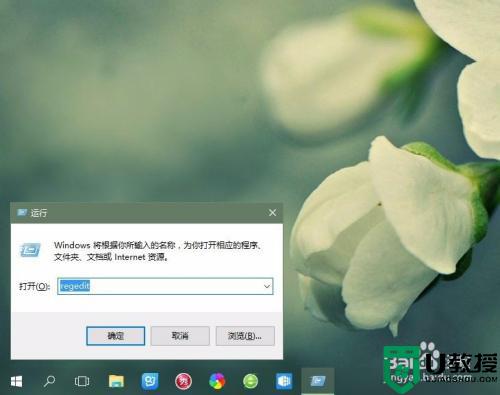
2、也可通过鼠标右键点击开始按钮,选择运行 。
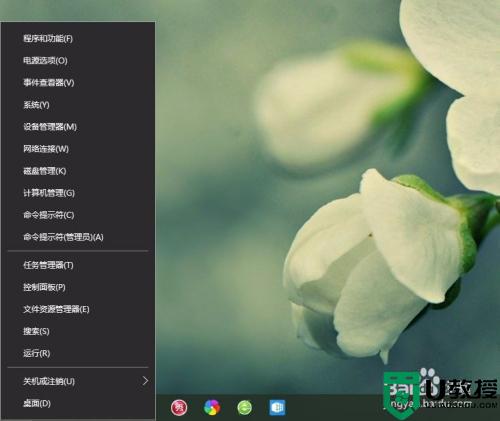
3、按上面的方法操作后打开了注册表编辑器,如下图所示:
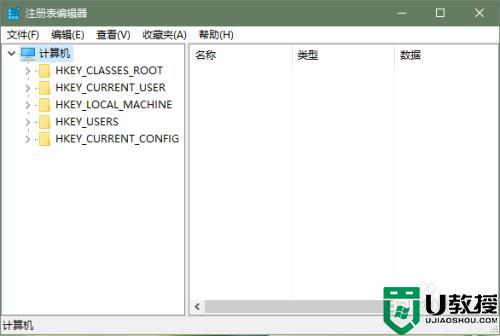
4、依次点开 HKEY_LOCAL_MACHINESYSTEMCurrentControlSetControlSession Manager ,并双击右侧的BootExecute
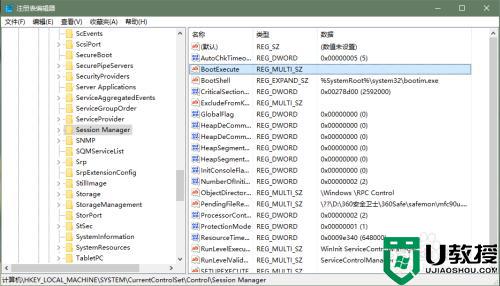
5、输入 “autocheck autochk *”引号里的内容,注意中间有两个空格,然后点击确定。
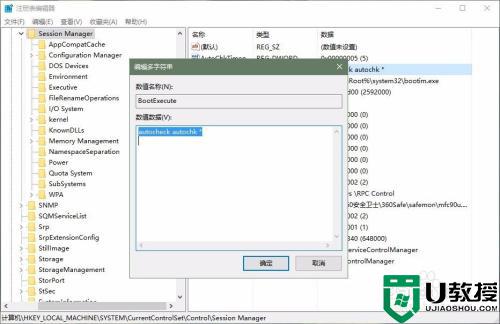
6、可能会出现以下弹窗,没关系,直接确定即可。
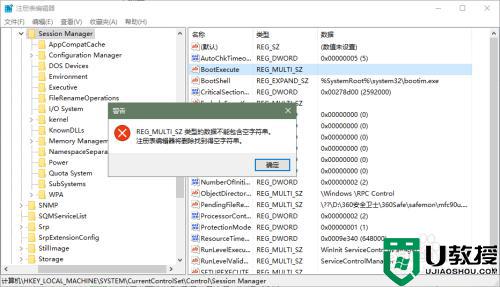
上面就是关于win10快速启动没效果的处理方法啦,有遇到相同问题的网友可以按照上面的方法来解决哦。

